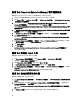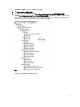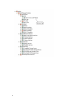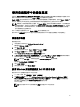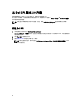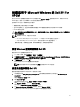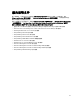Setup Guide
使用安装程序中的修复选项
如果您从 SPI for Dell Devices(适用于 Dell 设备的 SPI)策略组或管理服务器的策略资源清册意外地删除了任何
策略,则可使用 Dell SPI 安装程序中的 Repair(修复)选项重新安装这些策略。
Repair(修复)选项安装缺失的 Dell SPI 策略,并自动在管理服务器上部署所有策略。在使用 Repair(修复)选
项之前,请确保在 HPOM 控制台上移除或取消部署 HPOM 管理服务器节点上的所有 Dell SPI 策略。
注: 如果修改了任何策略然后将它们删除,则 Repair(修复)选项仅安装策略的原始版本。您必须根据要
求重新修改策略。仅当在安装步骤中未选中 Retain Dell SPI configuration(保留 Dell SPI 配置)时,修复选
项才会将 SNMP、WSMAN 和 DWSURL、DCLM Webservice URL 和保修报告 URL 参数的值重设为默认值。
您必须重新设置这些参数的值。
此外,如果丢失或损坏任何文件,Repair(修复)选项会替换相应文件。
使用 Windows 控制面板修复 Dell SPI 程序功能可确保您的现有 Dell SPI 配置设置保留在 HP 管理系统上。
修复程序功能
要修复程序功能:
1. 从解压缩的文件夹中运行 Dell Smart Plug-In v4.0_x64.msi。
随即显示 Welcome(欢迎)屏幕。
2. 单击 Next(下一步)。
安装程序将显示两个选项:Repair(修复)和 Remove(移除)。
3. 选择 Repair(修复)选项,然后单击 Next(下一步)。
将显示 Retain the User Configuration(保留用户配置)屏幕。
4. 在 Retain the User Configuration(保留用户配置)中,选择 Yes(是)可在 Repair(修复)操作期间保留当
前 Dell SPI 配置,选择 No(否)可重设默认配置,然后单击 Next(下一步)。
注: 如果选择 Yes(是),将保留通过使用 DellSPIConfigUtility.exe 配置的参数。
随即显示 Ready to Repair(修复就绪)屏幕。
5. 单击 Install(安装)。
6. 安装过程完成之后,单击 Finish(完成)。
使用 Windows 控制面板修复 Dell SPI 程序功能
要使用 Windows 控制面板修复 Dell SPI 程序功能:
1. 从“开始”菜单,单击控制面板 → 程序 → 卸载程序。
2. 在卸载或更改程序窗口中,选择 Dell Smart Plug-in v4.0 for HP Operations Manager for Windows(适用于
Windows 的用于 HP Operations Manager 的 Dell Smart Plug-in 版本 4.0),然后单击修复以启动修复进程。
默认情况下将保留通过使用 DellSPIConfigUtility.exe 配置的参数。
Dell SPI 已修复。
注: 也可以使用 Windows 控制面板中的更改选项修复 Dell SPI 程序功能。
25